
La låseskjerm i Android-terminaler over tid har det fått større betydning i telefoner og nettbrett som bruker Googles operativsystem. Så mye at tilgangs- og sikkerhetsalternativene den tilbyr er varierte. Derfor er det et godt første skritt å vite hva det tilbyr og på denne måten velge det som passer best til brukernes ulike behov.
En av de viktigste funksjonene som låseskjermen har fra det øyeblikket den ble lagt ut på Android-markedet, er å begrense tilgangen til innholdet på enheten som brukes. På denne måten er det mulig å bruke en sikkerhet svært redusert eller noe mer omfattende (som generelt krever kunnskap om koder eller tall). Dermed kan den ønskede beskyttelsen etableres, som er omvendt proporsjonal med kompleksiteten til opplåsingen som brukes.
Faktum er at alternativene er brede og varierte, så det er interessant, og vi mener det er nødvendig, å kjenne til de som tilbys i Mountain View-operativsystemet. Som du vil se, er det veldig forskjellige alternativer Og de dekker alle alternativene (noen er til og med avhengig av den integrerte maskinvaren). Forresten, som det er vanlig i Android Basics som vi tilbyr, kan alt som må gjøres gjøres uten å måtte installere noen ekstra applikasjon.
Mulighetene for låseskjermen
For å administrere tilgangs- og sikkerhetsalternativene på låseskjermen, må du bruke Justeringer operativsystem, er det tilstrekkelig å bruke det tilsvarende ikonet i applikasjonene. Finn deretter enheten Sikkerhet hvor er den som er spesifikt nødvendig: Skjermlås (noen operativsystemtilpasninger har dette alternativet i en annen meny, så du må finne det om nødvendig). Mulighetene som vil anke er følgende:
-
noen: dette alternativet fjerner selve låseskjermen og gir derfor ingen sikkerhet. Å slå på enheten direkte kan manipulere operativsystemet. Det er ikke sterkt anbefalt.
-
Lysbilde: Den gir heller ikke sikkerhet, men den tilbyr muligheten til å dra nytte av låseskjermen og informasjonswidgetene som vises på den (som for eksempel værapplikasjoner). Du må ganske enkelt skyve fingeren på skjermen og du får tilgang til innholdet på terminalen som brukes.
-
mønster: ved å bruke noen punkter som dukker opp på skjermen lages en tegning som må lages når du vil fjerne låseskjermen for å få tilgang til innholdet på telefonen eller nettbrettet. En mulighet med en ganske høy sikkerhet og som på grunn av sitt brede spekter er mye brukt.
-
PIN: bruk av et antall på minst fire sifre som fungerer som tilgangskontroll. Jo større lengde på kjeden som brukes, øker sikkerheten. Den er veldig sikker og bør brukes når du bruker tilleggsutstyr med maskinvare som fingeravtrykkleseren. En av de mest anbefalte.
-
passord: Det er et velkjent og mye brukt alternativ, siden det gir utmerket sikkerhet. En streng med alfanumeriske tegn med minimum fire brukes. Nyttig og velkjent, den har "problemet" med å trenge mer tid enn PIN-koden for å skrive inn passordet. En annen av de anbefalte.
Som vi har antydet tidligere, er det også flere alternativer når det gjelder å etablere beskyttelse på låseskjermen. Et eksempel er bruken av fingeravtrykksleser, at du trenger en forhåndsgodkjenning av disse, eller signatur med S Pen på Galaxy Note-enheter. I hvert tilfelle er konfigurasjonen spesiell, og derfor er det nødvendig å utforske på hver telefon eller nettbrett.
andre Grunnleggende av Google-operativsystemet kan du finne dem i følgende liste med tilhørende lenker:
- Ytterligere WiFi-tilkoblingsmuligheter
- Slik installerer du apper utenfor Play-butikken
- Slik administrerer du plasseringen på Android-terminalen din
- Hvordan øke sikkerheten ved å kryptere telefonen eller nettbrettet
- Hvordan dele innhold raskt
- Slik deaktiverer du forhåndsinstallerte apper
- Hvordan velge standardapper
- Slik setter du en grense for dataforbruk
- Hvordan endre tastaturet på en telefon eller nettbrett
- Hvordan sende Google maps fra en datamaskin til terminalen

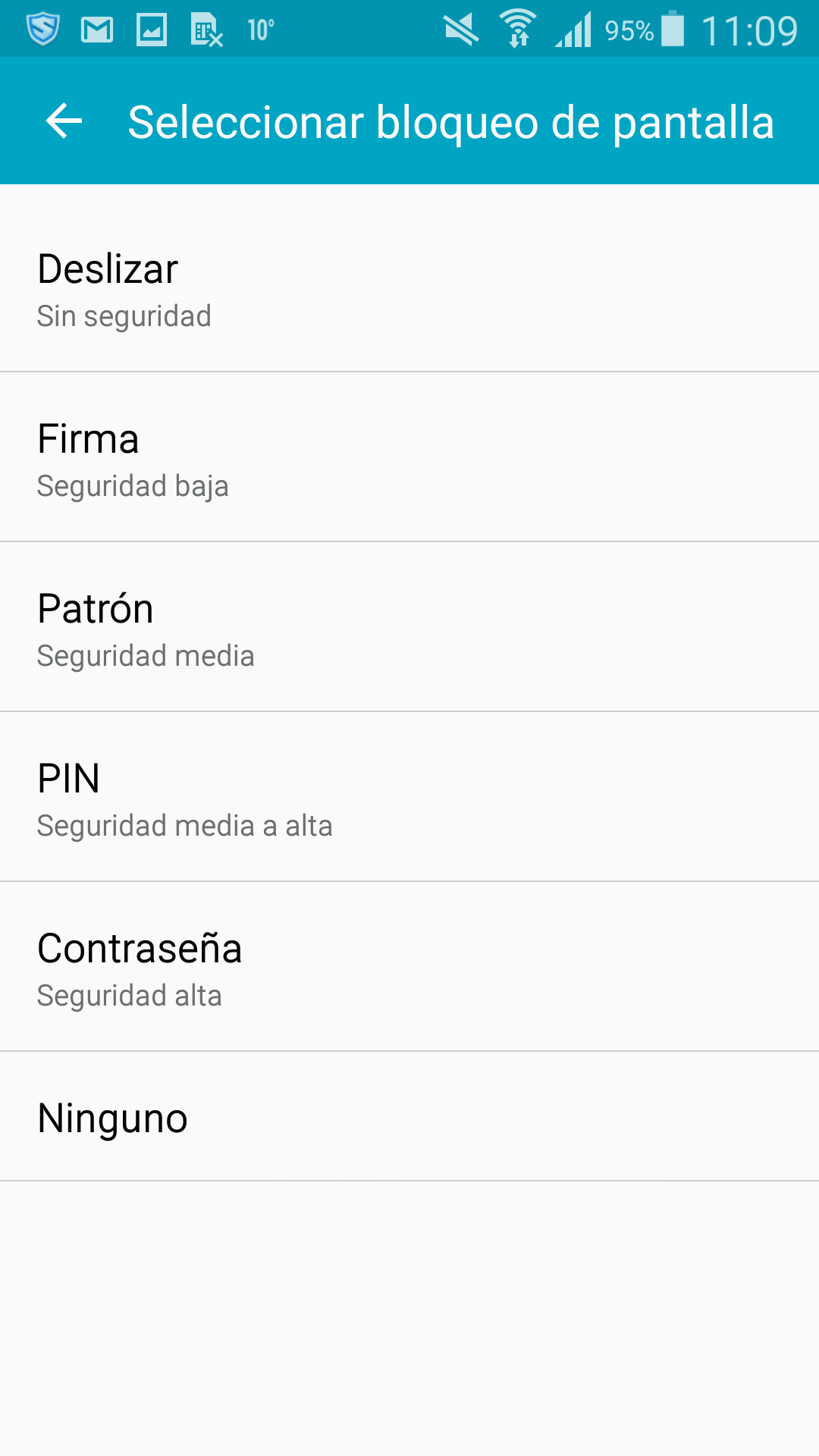

I en ikke altfor fjern fremtid vil jeg stemme på fingeravtrykkleseren som den primære metoden for å låse opp smarttelefoner, enkelt, direkte og mer personlig http://tecnohogar.tienda